怎么把手机的照片传到电脑,小猪教您把手机的照片传到电脑
- 时间:2018年04月16日 10:39:14 来源:魔法猪系统重装大师官网 人气:15365
有时候手机内存不够用我们就会删除手机里的一些照片,但是却又舍不得。如果我们有自己的电脑的话,这时我们可以将照片从手机传到电脑中进行备份。居然还有这种骚操作,下面,小编就来跟大家讲解把手机的照片传到电脑的操作。
生活中,我们手机里拍摄的照片越来越多,不但占用手机的存储空间,而且会影响手机运行速度,所以经常需要将手机拍摄的照片传到电脑里保存,腾出手机空间。那么怎么把手机的照片传到电脑?下面,小编就来跟大家介绍把手机的照片传到电脑的方法。
怎么把手机的照片传到电脑
首先在电脑上打开浏览器,输入网址wx.qq.com
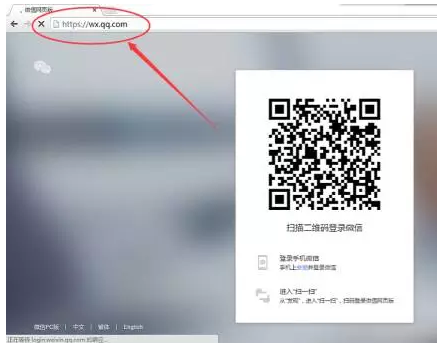
电脑载图1
在手机微信里打开“扫一扫”
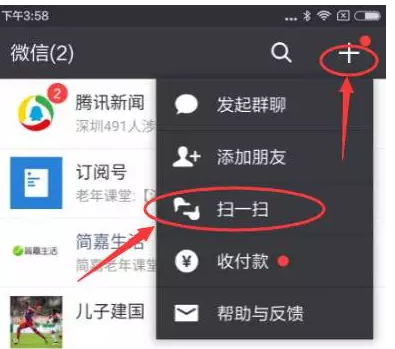
手机传照片载图2
扫描电脑网页上的二维码
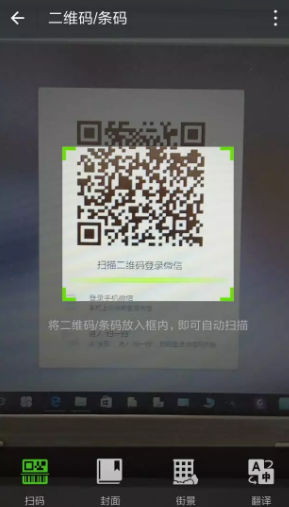
手机传照片载图3
出现登录页面,点击登录
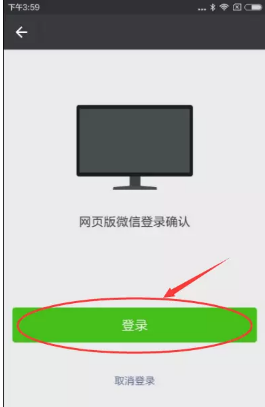
手机载图4
登录后电脑和手机的界面分别

电脑载图5
最上面出现,网页微信已登录提示
自动出现,“文件传输助手”的联系人
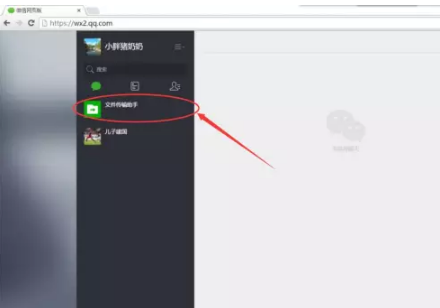
电脑载图6
左侧出现“文件传输助手”的联系人
手机上打开“文件传输助手”的对话界面,点“+”发送图片
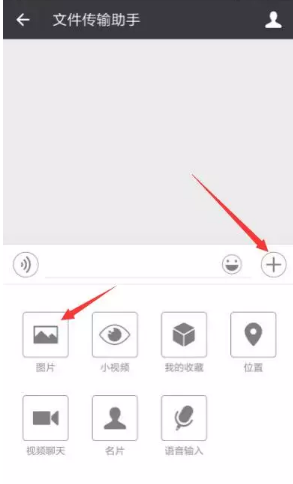
电脑载图7
选择要传的照片,一次最多传9张,选完后记得点右下角的“预览”
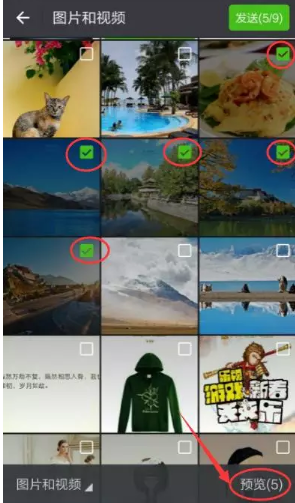
手机传照片载图8
记得点“原图”。选中“原图”
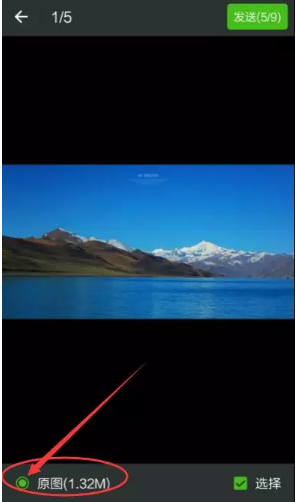
手机载图9
手机发送完成
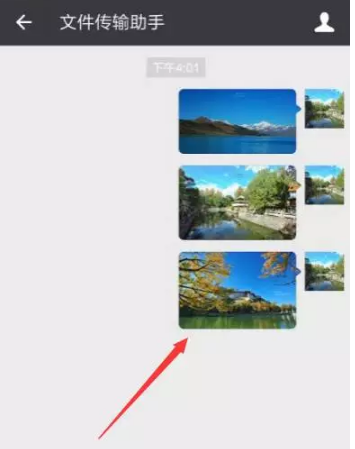
照片载图10
电脑端打开“文件传输助手”
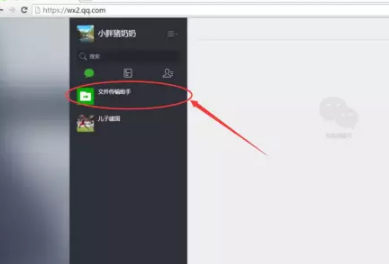
手机传照片载图11
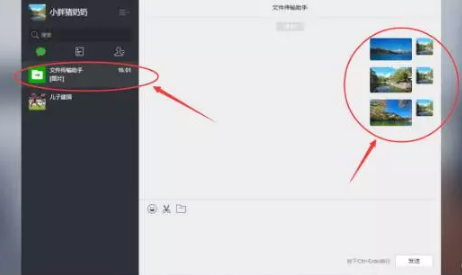
电脑载图12
在电脑上把照片保存到理想的位置
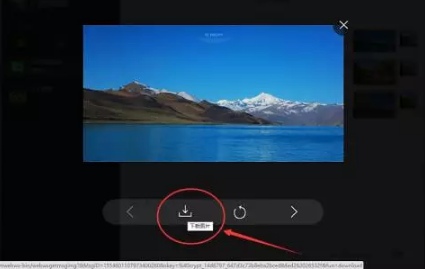
照片载图13
都完成后,手机上可以退出网页版微信
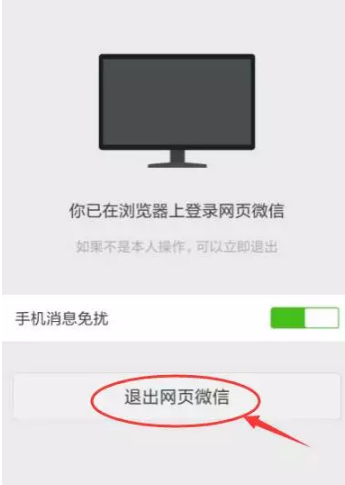
手机传照片载图14
点击“确定”
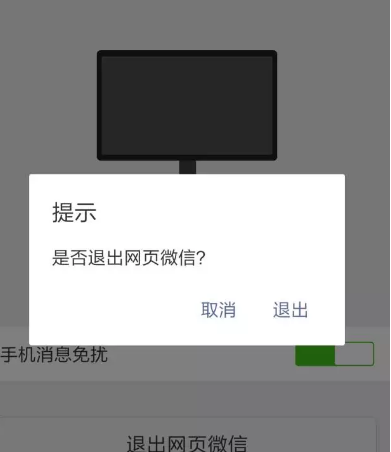
手机传照片载图15
以上就是把手机的照片传到电脑的操作方法了。









